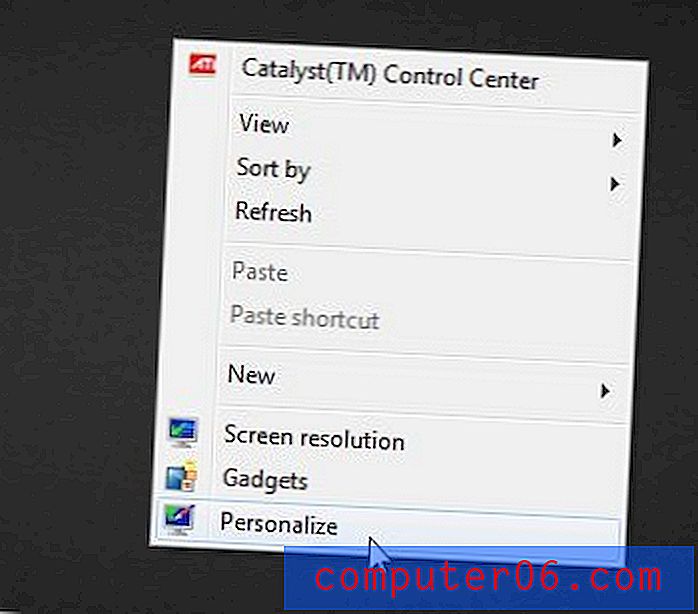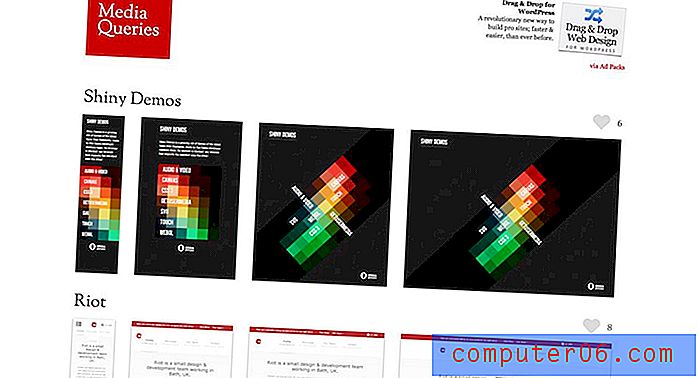Jak przywrócić wszystkie arkusze w skoroszycie programu Excel Powrót do normalnego widoku
Excel 2013 ma kilka różnych opcji widoku, które możesz wybrać, aby pomóc Ci poprawnie sformatować arkusz kalkulacyjny. Ustawienie widoku jest niezależną cechą każdego arkusza w skoroszycie, więc całkowicie możliwe jest posiadanie jednego skoroszytu programu Excel zawierającego wiele różnych ustawień widoku.
Na szczęście w programie Excel 2013 jest dostępna opcja, która pozwala szybko wybrać wszystkie arkusze w skoroszycie, a następnie zastosować zmianę do wszystkich tych arkuszy jednocześnie. Jeśli więc znajdujesz się w sytuacji, w której potrzebujesz wszystkich arkuszy w tym samym widoku i nie chcesz przeglądać każdego arkusza i dostosowywać tego ustawienia ręcznie, nasze kroki poniżej pokażą Ci, jak zwrócić wszystkie arkusze powrót do widoku normalnego.
Jak zmienić ustawienie widoku dla wszystkich arkuszy jednocześnie na Excel 2013
Kroki w tym artykule pokażą, jak szybko wybrać wszystkie arkusze w skoroszycie, a następnie zastosować te same ustawienia widoku do wszystkich. Chociaż ten przewodnik skupi się na zmianie ustawienia widoku na opcję widoku normalnego, możesz zamiast tego wybrać dowolną z pozostałych opcji widoku.
Krok 1: Otwórz skoroszyt w programie Excel 2013.
Krok 2: Kliknij prawym przyciskiem myszy jedną z kart arkusza w dolnej części okna, a następnie kliknij opcję Wybierz wszystkie arkusze .

Krok 3: Kliknij kartę Widok u góry okna.
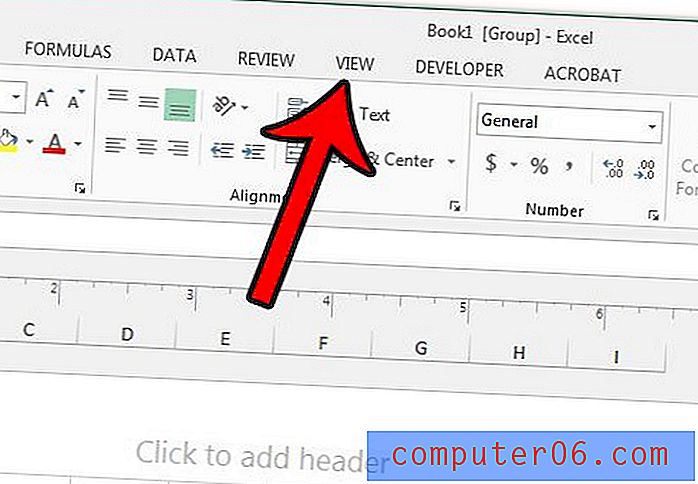
Krok 4: Kliknij opcję Normalny w sekcji Widoki skoroszytu na wstążce.
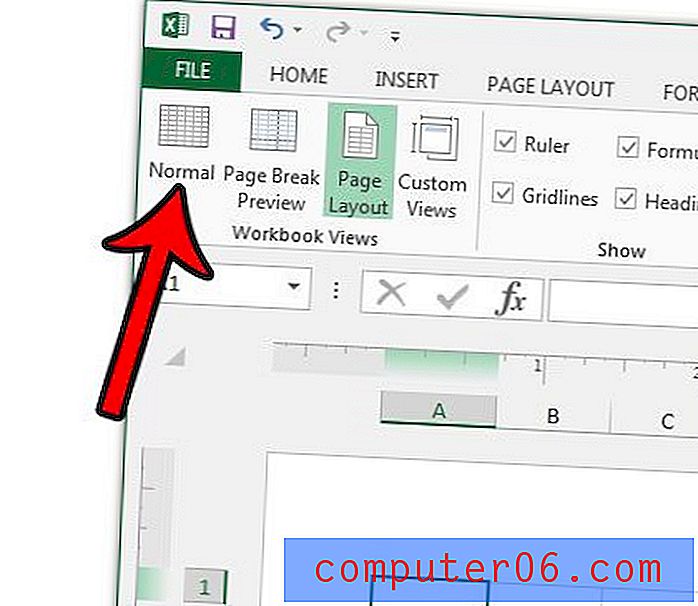
Pamiętaj, że zadziała to niezależnie od indywidualnych ustawień widoku każdego arkusza.
Czy masz problem z prawidłowym wydrukowaniem arkuszy? Przeczytaj nasz przewodnik drukowania w programie Excel, aby zobaczyć niektóre z bardziej powszechnych ustawień drukowania, których możesz użyć, aby poprawić drukowanie arkuszy kalkulacyjnych.